WPS制作文字文档分栏后如何插入页码
1、 首先我们打开WPS,然后找到一个分栏文档作为演示。
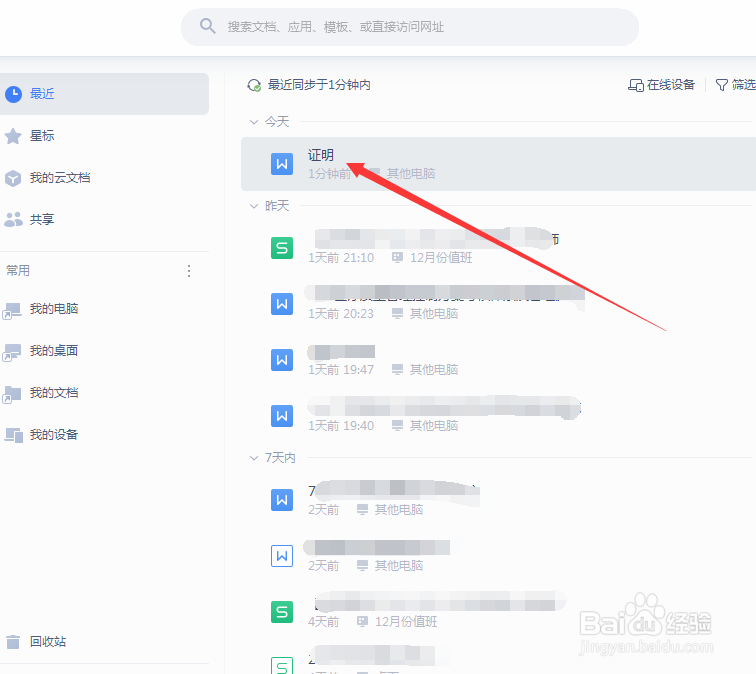
2、 我们现在打开的分栏文档后,首先点击插入。

3、 进入插入页面后,在点击页眉页脚,这时候进入页眉页脚。
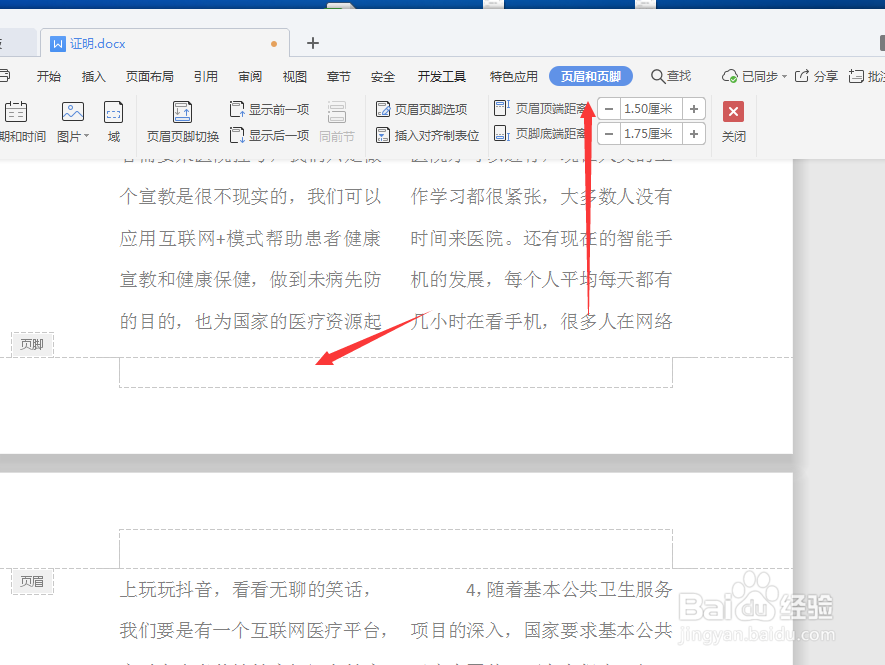
4、 这个时候进入页脚处,在分栏的两栏处分别输入(第页),然后调整好位置。

5、 现在在(第页)连续输入页码预代码。现在(第页)中,使用快捷键连续按住(Ctrl+F9)两次,这时会出现两个大括号。

6、 现在在前面一个(第页)中输入(=PAGE*2-1),在第二的(第页)中输入(=PAGE*2)。

7、 这个时候点击代码,在右键下拉框中选择更新域,这样就可以添加代码了。
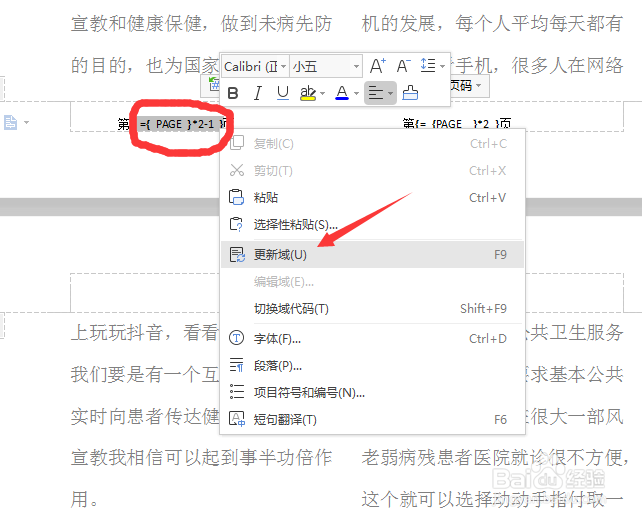
声明:本网站引用、摘录或转载内容仅供网站访问者交流或参考,不代表本站立场,如存在版权或非法内容,请联系站长删除,联系邮箱:site.kefu@qq.com。
阅读量:154
阅读量:191
阅读量:171
阅读量:100
阅读量:168